Как настроить двухфакторную аутентификацию в Facebook
Чтобы включить двухфакторную аутентификацию, откройте Facebook в своем браузере, щелкните стрелку в правом верхнем углу, чтобы развернуть меню навигации, и перейдите в « Настройки и конфиденциальность»> «Настройки»> «Безопасность и вход» . В разделе « Двухфакторная аутентификация» нажмите кнопку « Изменить» рядом с полем «Использовать двухфакторную аутентификацию» . На этом этапе вам, возможно, придется ввести свой пароль.
Чтобы включить двухфакторную аутентификацию, выберите метод, который вы хотите использовать для проверки Facebook. Вы можете продолжить с помощью приложения для аутентификации (рекомендуется), текстового сообщения (SMS) или электронного ключа. Сделайте свой выбор и нажмите Далее .
Мы выбрали текстовое сообщение и ввели шестизначный код, который Facebook отправил на наш номер мобильного телефона. Вы можете использовать номер телефона, уже связанный с вашей учетной записью, или добавить новый. После того, как вы ввели код подтверждения Facebook, нажмите « Готово», чтобы завершить первоначальную настройку.
Теперь вы можете добавить приложение аутентификации, сохранить коды восстановления и создать ключ безопасности; щелкните « Настройка» рядом с соответствующим методом. Вы также можете изменить номер телефона, который Facebook использует для отправки вам кода входа в систему; просто нажмите « Управление» рядом с параметром « Текстовое сообщение (SMS)» .
Примечание. Если код из вашего приложения Google Authenticator не работает, пока вы настраиваете его как метод 2FA, откройте приложение Authenticator, коснитесь трехточечного значка в правом верхнем углу и выберите « Настройки»> «Коррекция времени для кодов». . Теперь должно работать.
Если вам нужно временно отключить двухфакторную аутентификацию, просто нажмите « Отключить» на странице настроек 2FA в Facebook, и вы сможете войти в систему, используя свои базовые учетные данные.
Как получить доступ к генератору кода Facebook
Генератор кода – это удобный способ доступа к кодам двухфакторной аутентификации без номера мобильного телефона. Инструмент пригодится, когда вы путешествуете или у вас нет мобильной связи. Генератор кода доступен в приложении Facebook для iOS и Android.
Чтобы получить доступ к генератору кода Facebook с Android или iOS, откройте приложение Facebook , щелкните значок гамбургера в правом верхнем углу, прокрутите вниз, разверните меню « Настройки и конфиденциальность» и выберите « Генератор кода» . Здесь вы увидите, как инструмент обрабатывает новые коды безопасности каждые 30 или 60 секунд.
Причины блокировки аккаунта Facebook
В редких случаях деактивация происходит по ошибке, даже если Вы не сделали ничего плохого. Но чаще Вас наказывают за одно из следующих недопустимых действий:
- Использование кличек, псевдонимов вместо реального имени/фамилии;
- Вместо реального фото профиля добавлено изображение животного, знаменитости (то есть любое другое, не относящееся к Вам);
- Указание недостоверных данных о месте работы, слишком частое изменение информации о городе и т.д.;
- Массовая рассылка однотипных сообщений, предложений дружбы;
- Чрезмерная активность в группах, сообществах, на пользовательской стене;
- Публикация оскорбительных высказываний, непристойных фото, ссылок на внешние ресурсы запрещенной тематики;
- Прямая реклама товаров/услуг.
На самом деле, причин намного больше, их список постоянно пополняется. Если интересно — смотрите полный перечень.
Возможны две ситуации — Вы сами нарушили правила и получили за это постоянный/временный бан. И второй случай — кто-то взломал Ваш профиль, занимался рассылкой спама, за что и «прилетела» блокировка. Рассмотрим возможные решения в продолжении обзора.
Восстановление Google Authenticator на другом телефоне
Если секретный ключ или QR-код для аутентификации не был предварительно сохранен в надежном месте, восстановить доступ в Google Authenticator невозможно. Тем не менее, обратиться в службу поддержки имеет смысл.
Если вам нужно перенести аутентификатор на другой телефон, используйте специальные приложения, которые умеют как сохранять резервную копию, так и восстанавливать настройки на другом мобильном устройстве – в частностим на новом телефоне. Среди таких приложений отметим две самые надежные:
- TOTP Authenticator (iOS and Android).
- Authy (iOS and Android)
Основное предназначение данных утилит – создание резервной копии кодов, настроек аккаунта для хранения внутри устройства или переноса на другое.
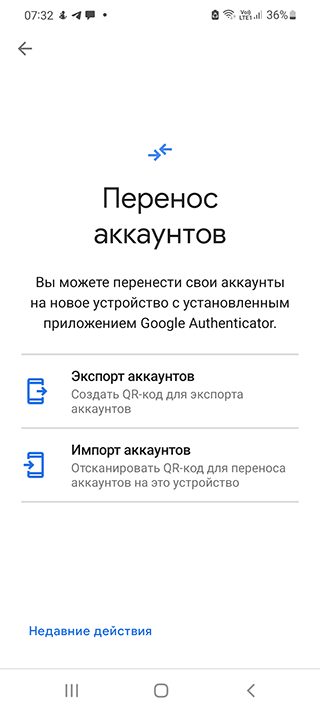
Как перенести аутентификатор на другой телефон:
- Скопируйте файл com.google.android.apps.authenticator2 из папки data/data в надежное место в памяти телефона.
- Найдите файл баз данных под названием com.google.android.apps.authenticator2/database/database.
- Откройте этот файл в просмотрщике SQLite database viewer – он встроен в утилиту Root Explorer.
- Выберите accounts – отобразятся все доступные аккаунты и соответствующие секретные коды напротив них.
- Откройте приложение Google Authenticator и выберите пункт Enter a provided key (Ввести предоставленный ключ).
- Скопируйте код для нужного аккаунта.
Прохождение ЗРД
Начнем, пожалуй, с самого популярного бана это “запрет рекламной деятельности”. Встречается он сейчас довольно часто, но к счастью, проходится не так уж и сложно. Для его прохождения нужно залить на ФБ документы, подтверждающие личность. Сам социальный аккаунт при этом остается функциональным, т.е. можно листать ленту, ставить лайки и т. д. А вот заливать и редактировать рекламу нельзя.
Типичное сообщение о ЗРД
Причины запрета рекламной деятельности
Чтобы вызвать ЗРД, достаточно в некоторых случаях просто создать бизнес-менеджер. Чаще всего ЗРД можно получить при привязке карты или публикации рекламной кампании. Все зависит от качества вашего аккаунта. Если оно невысокое, то можно получить ЗРД прямо при входе в ADS Manager. Если же траст достаточно высокий, то даже при заливе рекламы можно без проблем пройти модерацию и ЗРД не будет.
Готовим документы для прохождения ЗРД
Я думаю, объяснять не нужно, что если аккаунт ваш личный, с вашим именем и фамилией, то достаточно загрузить свой документ. Подойдет хоть паспорт, хоть водительское удостоверение. Главное, чтобы фотография документа была четкой, на темном фоне и чтобы ФИО совпадали полностью. Иначе не пройдете.
Используем генератор шуточных карточек
В случае же, если аккаунт фейковый с именем какого-нибудь Васи Пупкина или Елены Головач, то придется рисовать карточки. Подчеркну, что рисовать документы нельзя по закону, это уголовная статья. Ну а рисовать шуточные карточки с именем и фамилией можно. Нейросеть ФБ их тоже примет (если вы понимаете о чем я).
Главное требование, чтобы на карточке имя и фамилия с точностью до буквы совпадали с теми, которые указаны в аккаунте ФБ. Шрифт делайте пожирнее, чтобы имя-фамилия были хорошо видны. Я еще и дату рождения ставлю такую же, но не уверен, что это влияет. Фон карточки желательно должен быть темным (так сам ФБ пишет). Помните, фотки проверяет нейросеть, а не человек. Это машина и ей нужно дать все в четком виде. Фотография карточки особо не влияет на успешное прохождение. Просто ставьте ту, на которой человек такого же пола, что и аккаунт. Положение лица, естественно, анфас.
Шуточная карточка
Для нашего удобства, добрые люди сделали сервисы генераторы шуточных карточек. Например, этот и этот. Пользуйтесь, они реально работают.
Рисуем по шаблону в фотошопе
Второй вариант более трудоемкий, но и более качественный. Заключается он в отрисовке карточки по фотке документа. В интернете можно скачать уже готовые шаблоны доков для фотошопа. Ваша задача будет только в том, чтобы вписать нужные данные. Либо же вы можете сами сделать себе уникальный шаблон. Это будет даже лучше.
После отрисовки карточки, нужно добавить в нее метаданные. Это информация о фотокамере, ее настройках, дате съемки и прочее. Дело в том, что после фоторедактора в файле остается инфа, что фотография была создана/редактирована в программе. ФБ это прекрасно видит, поэтому нужно метаданные правильно заполнить. Для этого в сети есть сервисы, которые с одной фотографии перенесут метаданные на другую. Их можно взять с любой фотки, например, которые вы делаете на свой смартфон.
Метаданные перенесены? Тогда загружайте фотку в фейсбук и ждите прохождения проверки. Обычно она занимает 1-2 суток.
Почему возникает надпись «В данный момент вы не можете пользоваться Facebook»
Относительно недавно разработчики ФБ ввели новый способ идентификации пользователей в социальной сети. И начали использовать его при обнаружении каких-либо подозрительных действий со стороны того человека, который пытается совершить вход в систему.
Кстати, это уже второй вариант системы, которой используются фотографии пользователей. До этого была еще одна, и в ней людей призывали участвовать добровольно. Пользователей приглашали загрузить фотки с «обнаженкой» на специальный сервис, где созданный алгоритм будет анализировать их. После этого обещали все присланное удалять. Зачем это делалось? Чтобы избежать появления в социальной сети запрещенного контента, который будет отсеиваться автоматически, без участия живых специалистов из Facebook.
Что может привести к возникновению на экране доступа сообщения «В данный момент вы не можете пользоваться Facebook»:
- Информацию, которую разместил юзер в своем профиле, администрация ФБ подсчитала не совсем достоверной;
- На человека постоянно поступают жалобы со стороны других пользователей соцсети, что он оскорбляет их каким-либо образом;
- В качестве аватарки юзер решил использовать не свою реальную фотографию, а какое-то стороннее изображение. Например, установил туда картинку с животным, автомобилем и так далее;
- Пользователь слишком часто редактирует внесенные данные, что также вызывает подозрение;
- Человек нарушает авторские права на что-либо;
- Владелец страницы занимается распространением негативной информации о других людях, в том числе и общественных, а также о различных организациях;
- Страничка пользователя слишком похожа на ту, которая уже существует в соцсети;
- Ведется излишне агрессивная рекламная компания;
- Вход совершается постоянно из разных мест.
То есть, причин инициации такой проверки может быть предостаточно. Теперь надо понять, как она происходит и чем это грозит владельцу конкретного профиля.
Включение двухэтапной аутентификации на новом устройстве
Перенести все настройки доступа на новый телефон можно при условии, что у вас есть резервный код, сгенерированный ранее в Google Authenticator. Для этого войдите в аккаунт и запустите браузер на компьютере. Далее выполните 3 шага:
- Выполните инсталляцию Google Authenticator;
- Измените настройки аутентификации;
- Проверьте телефон.
- Чтобы изменить настройки, откройте страницу Гугл Аккаунт на компьютере.
- Авторизуйтесь с указанием резервного кода.
- Перейдите в раздел «Безопасность» и выберите «Вход в аккаунт».
- Нажмите «2-х этапная аутентификация».
- Проверьте вспомогательные номера в разделе «Голосовое сообщение».
- В разделе «Google Authenticator » нажмите «Изменить номер».
- Выберите свое устройство.
- Запустите приложение на телефоне и выберите «Сканировать штрих-код».
- Сделайте фото с экрана компьютера.
- Получите код и введите его на компьютере.
- Сохраните изменения.
Как настроить двухфакторную аутентификацию Facebook
Чтобы включить двухфакторную аутентификацию, откройте Facebook в своем браузере, нажмите стрелку в правом верхнем углу, чтобы развернуть меню навигации, и выберите «Настройки»> «Безопасность и вход в систему»> «Использовать двухфакторную аутентификацию» .
После ввода кода подтверждения Facebook нажмите « Готово», чтобы завершить первоначальную настройку. Теперь вы можете добавить приложение для аутентификации, сохранить коды восстановления и создать ключ безопасности. Вам также следует назначить номер телефона, который Facebook может использовать для отправки вам кода входа.
Если вам необходимо временно отключить двухфакторную аутентификацию, просто нажмите « Выключить» на странице настроек Facebook 2fa, и вы сможете войти в систему, используя свои основные учетные данные для входа.
Как получить доступ к генератору кода Facebook
Генератор кодов — это удобный способ доступа к кодам двухфакторной аутентификации без номера мобильного телефона. Инструмент пригодится, когда вы путешествуете или у вас нет мобильного приема. Генератор кода доступен в приложении Facebook для iOS и Android. Приложение для Магазина Windows имитирует веб-сайт Facebook и не содержит Генератор кода.
Чтобы получить доступ к Генератору кода Facebook из Android или iOS, откройте приложение Facebook , щелкните значок гамбургера в правом верхнем углу, прокрутите вниз, раскройте меню « Настройки и конфиденциальность» и выберите « Генератор кода» . Здесь вы увидите, как инструмент запускает новые коды безопасности каждые 30 или 60 секунд.
Зачем делать резервную копию ключа
Секретный ключ (или, как вариант, QR-код) необходим на тот случай, если вы потеряли доступ к аккаунту. Используя этот ключ, вы сможете вернуть утраченный доступ к изменить настройки для последующего входа. Относиться к секретному ключу нужно с максимальной ответственностью – поскольку только он поможет в ситуации, когда двухфакторный вход невозможен.
Чтобы не пришлось осуществлять восстановление Google Authenticator в будущем, обязательно после установки и настройки приложения записывайте формирующиеся коды и ключи, включая резервные/сохраняйте QR-коды сайтов, которые посещаете, распечатывая их на принтере или фотографируя на смартфон/фотоаппарат.
Как сделать QR-код для Facebook — Второй способ
Facebook не слишком много комментировал свой собственный фирменный QR-код генератор. Вместо этого маркетологи и эксперты должны были понять, как он работает. себя. Более того, для многих было сюрпризом узнать, что эта функция доступен только в некоторых странах. С этой точки зрения, это все еще может находятся в стадии разработки или, возможно, только тестируются.
В целом, для того, чтобы сгенерировать свой собственный код через Facebook, вы будете нужно перейти к инструментам публикации вашей страницы. Если вы можете найти вариант сгенерируй QR-код, считай, что тебе повезло. Самое лучшее то, что Facebook позволяет создавать серии различных дизайнов, узоров и стилей. Однако, вы должны по-прежнему дважды проверять код с несколькими устройствами и приложениями, прежде чем инвестировать в массовая печать.
Есть много вариантов, когда генерация QR-кода. Например, вы также можете создать код, чтобы пользователю автоматически понравилась ваша страница при сканировании. Некоторые другие коды помогут пользователю проверить ваше местоположение. Другой код создает рекомендацию для страницы, не говоря уже о возможности ссылки на предложения или на страницу отзыва.
Если ничего не помогает, создайте новый профиль в Facebook
За последние несколько лет мы получили бесчисленное количество сообщений от людей, которые не смогли восстановить свои учетные записи Facebook, даже пройдя все эти шаги один за другим.
Обычно их контактная информация была устаревшей, коды восстановления, предоставленные Facebook, не работали, или компания никогда не отвечала, чтобы подтвердить их личность. И в этот момент у вас нет вариантов.
В какой-то момент вам просто нужно двигаться дальше. Как бы ни было больно, учитесь на своих ошибках и создайте новую учетную запись.
Обязательно добавьте несколько действительных контактных данных, защитите свою учетную запись Facebook и восстановите свой профиль с нуля. Это больно, но это лучше, чем ничего.
Что делать, если ваша учетная запись Facebook взломана
Узнав, что либо вы были взломаны, либо ваша учетная запись Facebook была взломана, начните с facebook.com/hacked. Здесь вы можете описать свою проблему или выбрать вариант, чтобы ваша проблема не отображалась в списке. Какой бы вариант вы ни выбрали, каждый из них включает в себя различные шаги по защите вашей учетной записи.
Этот шаг лучше всего подходит для людей, у которых все еще есть доступ к своей учетной записи, и которых больше беспокоят сообщения или другие тревожные сигналы о том, что кто-то получил доступ к вашей учетной записи без разрешения.
Нет доступа из-за 2FA
Если вы не можете войти в систему, потому что хакер включил 2FA, чтобы заблокировать вас, Facebook перенаправит вас на одну из своих страниц безопасности. Страница «Проверки безопасности, предотвращающие вход» доступна здесь и является правильным местом для начала, если вы не можете войти в систему из-за проверок безопасности, таких как 2FA.
Добавьте описание проблемы вместе с дополнительным снимком экрана, чтобы помочь объяснить вашу точную проблему, и дождитесь ответа Facebook. К сожалению, Facebook указывает, что они не будут отвечать на каждый запрос, поэтому это не должно быть вашей единственной попыткой повторно получить доступ к своей учетной записи.
Если вам придется ждать ответа, вы можете повторно отправлять одно и то же электронное письмо, пока не получите ответ. Обратитесь к шаблону ниже или скопируйте этот абзац, чтобы использовать его в своем электронном письме, чтобы упростить вам задачу.
«Привет. Меня зовут ____________. Мой электронный адрес ____________,и мой идентификатор в Facebook ______________. Моя учетная запись Facebook была взломана ___date___. Хотя я смог сбросить свой пароль после подтверждения своей личности, я считаю, что хакер установил 2FA, не позволяя мне войти в свою учетную запись и получить доступ к коду для входа в систему. Я прикрепляю изображение своего удостоверения личности в качестве доказательства моей личности. Буду признателен, если вы отключите двухфакторную аутентификацию в моей учетной записи, чтобы я мог снова войти в систему. Спасибо. «
Подтверждение вашей личности
Узнав, что ваша учетная запись Facebook была взломана, может быть разрушительным. Есть много разных способов взлома, поэтому давайте рассмотрим несколько распространенных случаев и способы дальнейших действий.
Начнем со сценария, когда хакер изменил ваш адрес электронной почты и номер телефона и установил двухфакторную аутентификацию.
1. Начните с добавления еще одного адреса электронной почты в свою учетную запись, проверив один из существующих логинов или приложений в браузере Facebook. Щелкните или коснитесь «забыл свой пароль», а затем выберите вариант отсутствия доступа. Как только вы это сделаете, вы можете добавить еще один адрес электронной почты и предоставить удостоверение личности. Если описанный выше шаг не работает, поскольку вы уже вышли из системы, попробуйте снова войти в свою учетную запись. Когда он запросит код 2FA, нажмите «У меня нет телефона», затем «Свяжитесь с нами» и добавьте тот же адрес электронной почты, который вы использовали выше, который, опять же, является адресом электронной почты, не связанным с вашей учетной записью Facebook.
2. Отправьте свое удостоверение личности и ждите ответа. Facebook обычно работает довольно быстро и должен отправить код на ваш дополнительный адрес электронной почты, чтобы вы могли войти в систему, изменив свой пароль. Не нажимайте на ссылку — вместо этого скопируйте пароль и вставьте его, чтобы вы могли снова войти в систему.
3. Здесь вы все еще можете отказаться от двухфакторной аутентификации. В данном случае этопредложили вам использовать браузер на своем телефоне и повторно отправить свой идентификатор, выполнив тот же процесс, что и выше. После повторной проверки вашего идентификатора вы сможете войти в систему с временным паролем путем копирования и вставки.
Важно отметить, что многие утверждения о непринятии идентификации — довольно типичный ответ Facebook. Если это все же произойдет, рекомендуется постоянно пытаться, пока не будет принят ваш утвержденный правительством тип удостоверения личности (лучше всего — водительские права). Убедитесь, что все четыре угла идентификатора видны без тени и т
Д
Убедитесь, что все четыре угла идентификатора видны без тени и т. Д
Обратите внимание, что это процесс с искусственным интеллектом, поэтому никто на самом деле не смотрит на отправленные идентификаторы. Это могло объяснить несколько загрузок
Как можно восстановить аккаунт
Анализируя описания проблем с аккаунтом в Фейсбук, которыми делятся пользователи в сети, все их неприятности можно разделить на три большие группы:
- Блокировка аккаунта со стороны администрации Фейсбук.
- Проблемы, связанные с логином и паролем от учетной записи.
- Ошибочное удаление своего аккаунта.
Блокировка аккаунта — это особая тема, которую следует рассматривать отдельно.
Подробнее: Что делать, если Facebook заблокировал аккаунт
На оставшихся двух вариантах можно остановиться подробнее.
Вариант 1: Восстановление логина и пароля
Потеря пароля или пароля с логином вместе — это одна из наиболее распространенных причин утраты доступа к своей учетной записи в Фейсбук. Проблема эта достаточно многогранная и в зависимости от конкретной ситуации, имеет несколько различающиеся варианты решения. Рассмотрим их по порядку.
Пользователь помнит логин, но забыл пароль
Это самая безобидная проблема, которая может возникнуть при пользовании социальной сетью. Ее решение займет всего несколько минут. Чтобы восстановить пароль, необходимо:
- В появившемся окне ввести свой телефонный номер или адрес email, который использовался при регистрации на Фейсбук.
- Выбрать способ получения кода для сброса пароля.
- Ввести полученный код в новом окне.
Затем останется только указать новый пароль и доступ к учетной записи будет восстановлен.
Пользователь не помнит логин или доступ к электронной почте, использовавшейся в качестве логина, утрачен
Ситуация, когда пользователь вообще не помнит никаких подробностей о своей учетной записи, кажется абсурдной, но все же случается, хотя и намного реже. Сразу оговоримся, что никакие обращения в службу поддержки Фейсбук здесь не помогут. Но это не значит, что нужно впадать в отчаяние, все можно попытаться исправить.
Если для авторизации использовался логин, необходимо попросить кого-нибудь из друзей открыть вашу страницу. Последнее слово в адресной строке браузера после слеша и будет логином к учетной записи. Например:
Узнав таким образом логин, дальнейшие действия по восстановлению доступа к своей учетке можно совершить по алгоритму, описанному выше.
Если в качестве логина использовался адрес электронной почты или телефон, можно точно так же попросить друга посмотреть его в в разделе контактной информации на вашей странице. Но часто случается так, что пользователи оставляют это поле пустым. В этом случае останется только наугад перебирать все возможные адреса и телефоны, в надежде найти правильный. Другого пути нет.
Вариант 2: Восстановление удаленной страницы
Бывают ситуации, когда человек удаляет свою страницу в Фейсбук, поддавшись сиюминутным эмоциям, а потом сожалеет об этом и хочет вернуть все как было. Для правильного понимания проблемы пользователю необходимо четко различать два понятия:
- Деактивация аккаунта;
- Удаление аккаунта.
В первом случае пользователь может в любой момент снова активировать учетную запись. Достаточно просто войти на свою страницу, или авторизоваться на другом ресурсе через Фейсбук. Страница снова начнет функционировать в полном объеме.
Если речь идет об удалении страницы, то здесь имеется в виду полное стирание данных пользователя с серверов Фейсбук. Это необратимый процесс. Но для того чтобы избежать досадных недоразумений в связи с удалением аккаунта, администрацией соцсети заблокирована возможность немедленно запустить этот процесс. Сначала пользователь должен подать запрос на удаление страницы. После этого дается 14 дней на принятие окончательного решения. В течение этого времени аккаунт будет находиться в деактивированном состоянии и его можно снова активировать в любой момент. Но по истечении двух недель ничего уже сделать будет нельзя.
Подробнее: Удаляем страницу в Facebook
Таковы способы восстановления своей учетной записи в социальной сети Фейсбук. Как видим, в них нет ничего сложного. Но чтобы не потерять свои данные окончательно, пользователю необходимо быть внимательным и строго следовать правилам, установленным администрацией Фейсбук.
Опишите, что у вас не получилось.
Наши специалисты постараются ответить максимально быстро.













